こんにちわ、サンタナです。
今回は、「KuCoin」の口座開設方法と KYC(本人認証)の方法、取引パスワード設定、Google認証の設定を画像でわかりやすく解説していきます。
KuCoinは、700銘柄以上の暗号通貨を取り扱っている暗号通貨取引所です。
アルトコインに強い取引所として人気で、多くのユーザーに利用されています。
KuCoinの口座開設方法を説明していくのですが、注意が必要な点があります。
入金前にKYC(本人認証)を済ましておかないと出金できないことです。
口座開設・KYC(本人認証)・取引パスワード設定・Google認証設定、全て完了まで10分ほどです。
口座開設が完了したら、すぐにKYC(本人認証)を済ませましょう。
また、法定通貨での出金はできないことも知っておきましょう。
あわせて読みたい
下記がわたしの経歴です。
- 国内株式・貴金属投資歴13年
- 語学留学歴あり
- 暗号資産投資を始めてタイに居住
わたしの経歴
KuCoin口座開設
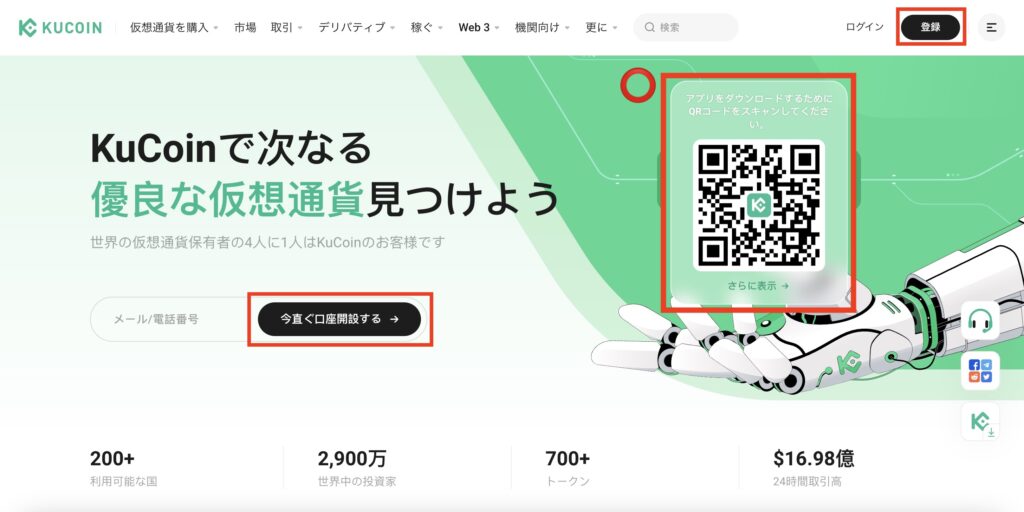
KuCoin のWEBサイトを開いて「登録」をクリック。
本人認証(KYC)の時にスマホカメラを利用するので、スマホアプリで口座開設を始めれば、よりスムーズに登録を完了できます。
メールアドレスとパスワードを入力(紹介コード)
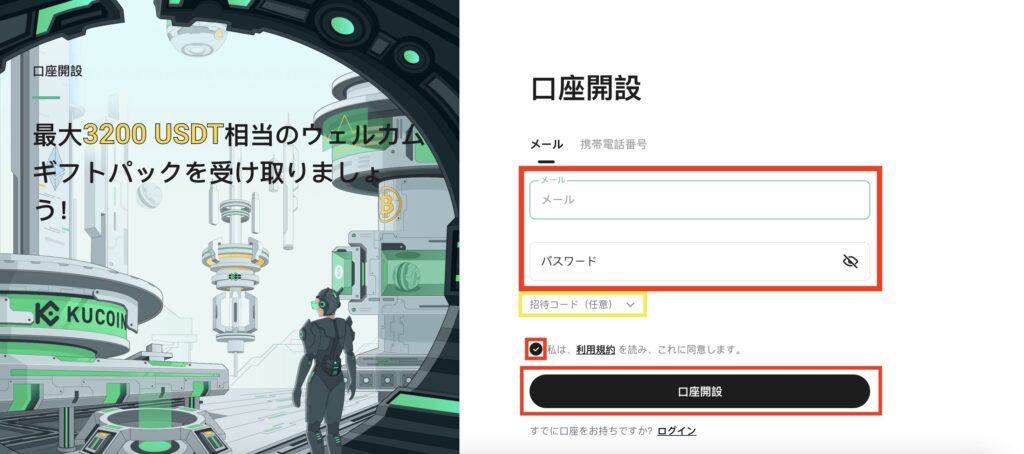
メールアドレスとパスワードを入力。
「口座開設」をクリック。
招待コードを入力。
『QBSL4PLK』
口座開設完了
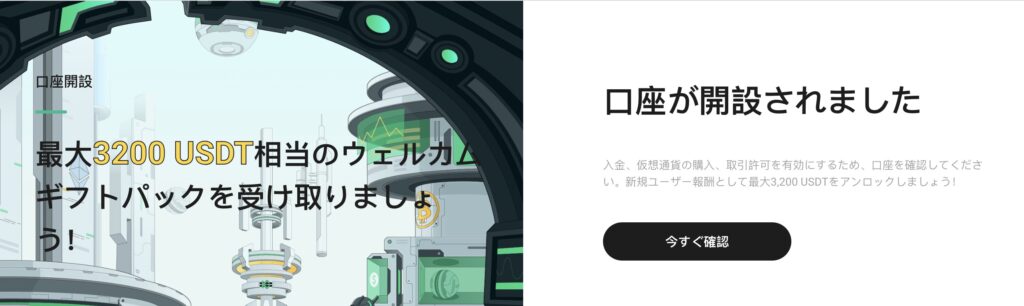
口座開設完了。
続いてKYC(本人認証)
KuCoin本人認証(KYC)
この記事では、i Phoneで本人認証(KYC)を進めていきます。
そのままパソコンでも Androidでも本人認証(KYC)を完了することができます。
マイページを開く
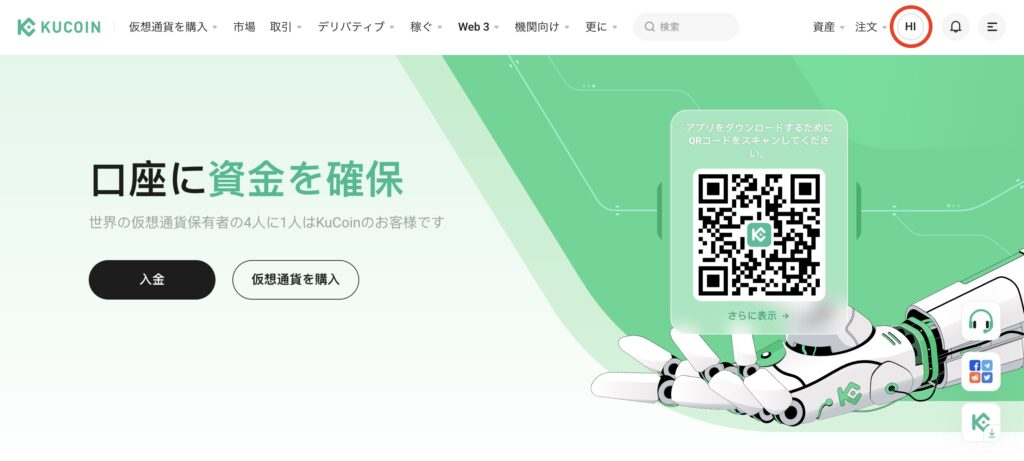
ページ右上の赤丸をクリック。
アルファベットは登録したメールアドレスの頭文字2つになっています。
スマホで口座開設を完了している場合はそのまま本人確認(KYC)に進むことができます。
本人確認へ進む
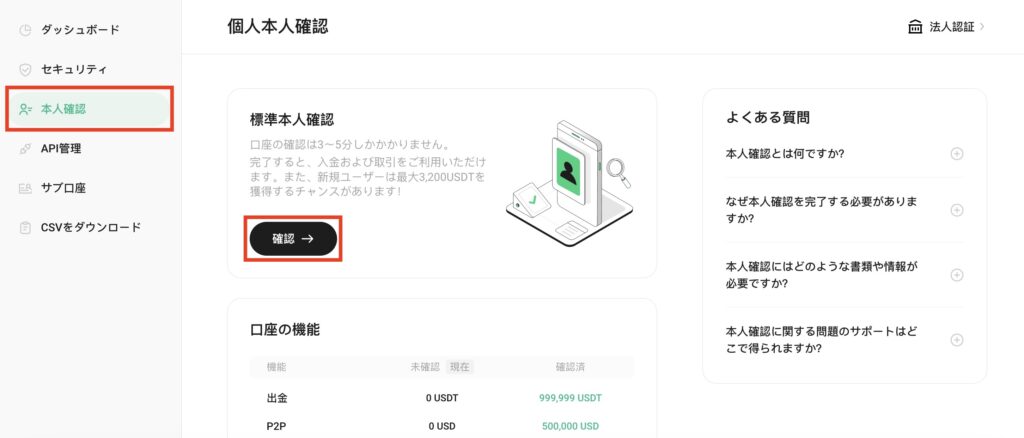
マイページ左側の本人確認をクリックして、標準本人確認の「確認」をクリック。
KuCoinのアプリをスマホにダウンロードして、本人確認へ進む。
カメラへのアクセスを許可
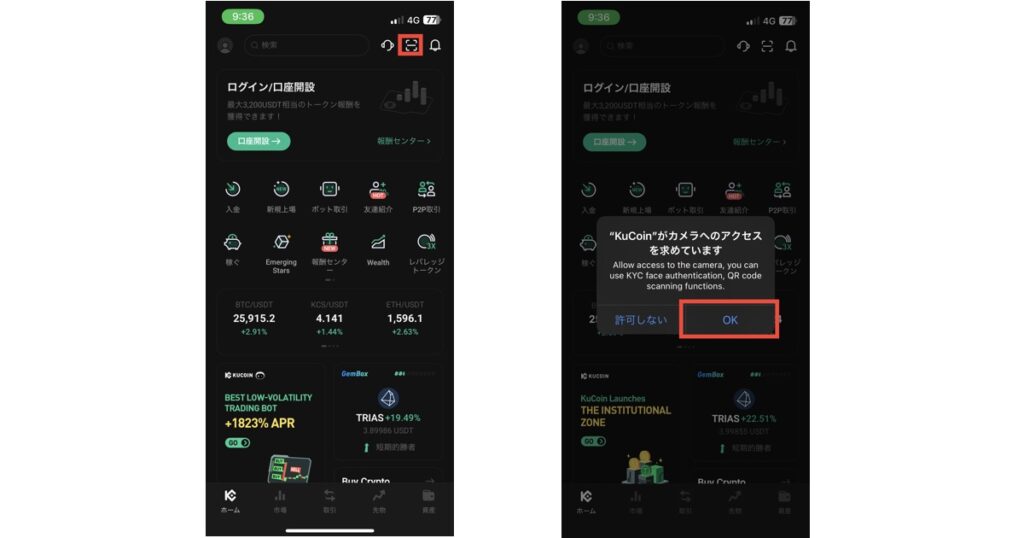
KuCoinアプリを起動して、カメラへのアクセスを許可。
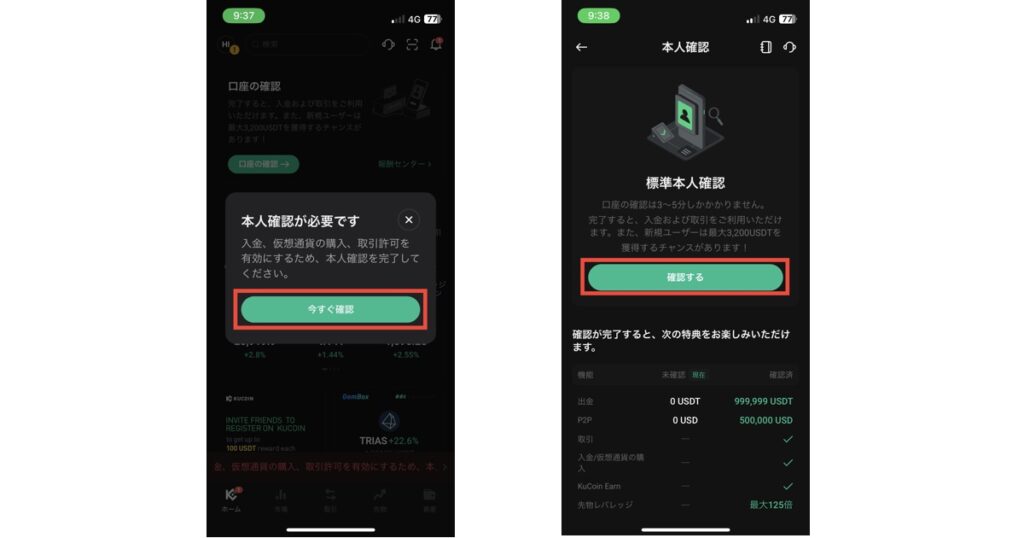
「今すぐ確認」をタップ。
「確認する」をタップ。
本人確認を開始
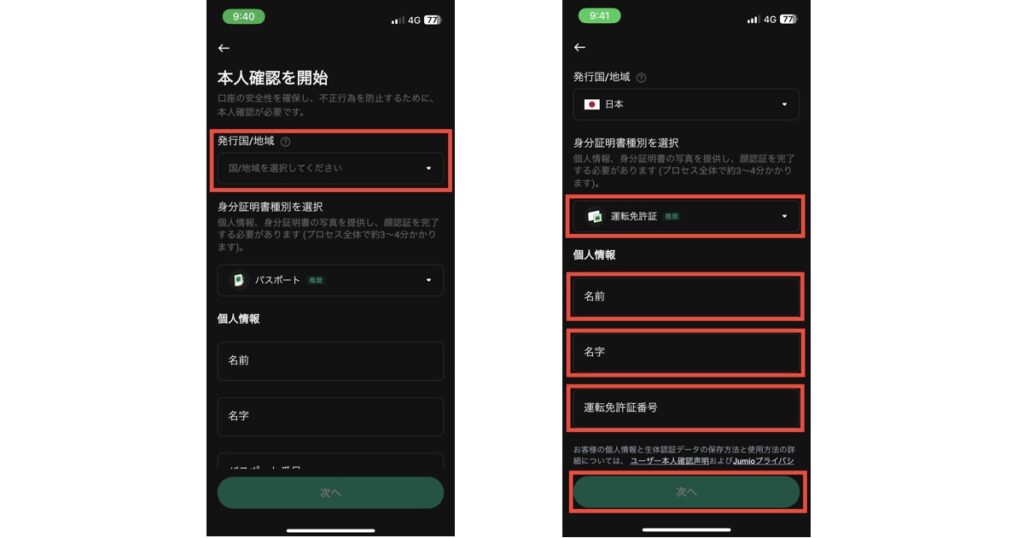
「発行国 / 地域」タブを開いて、『日本』を選択。
提供する身分証明書タブを開いて『運転免許証』を選択。
「名前」「名字」「運転免許証番号」を入力して「次へ」をタップ。
この記事では運転免許証で本人確認を進めていますが、運転免許証以外にもパスポートやマイナンバーカードでも本人確認をすることができます。
カメラで運転免許証、本人の顔を撮影
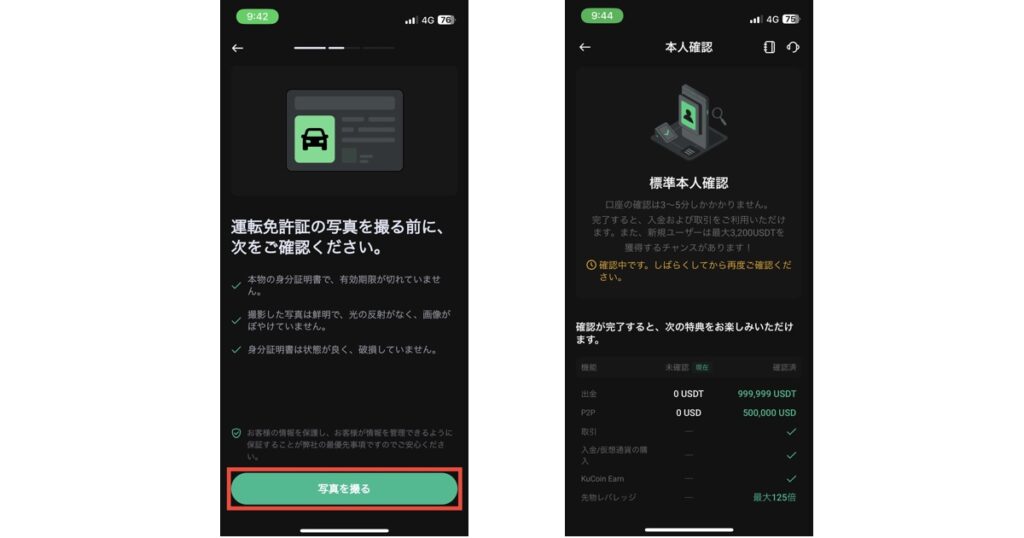
「写真を撮る」をタップ。
スマホの撮影画面上の白い枠にあわせて『運転免許証』と『本人の顔』を撮影。
本人確認完了。
取引パスワードを設定・Google認証を設定
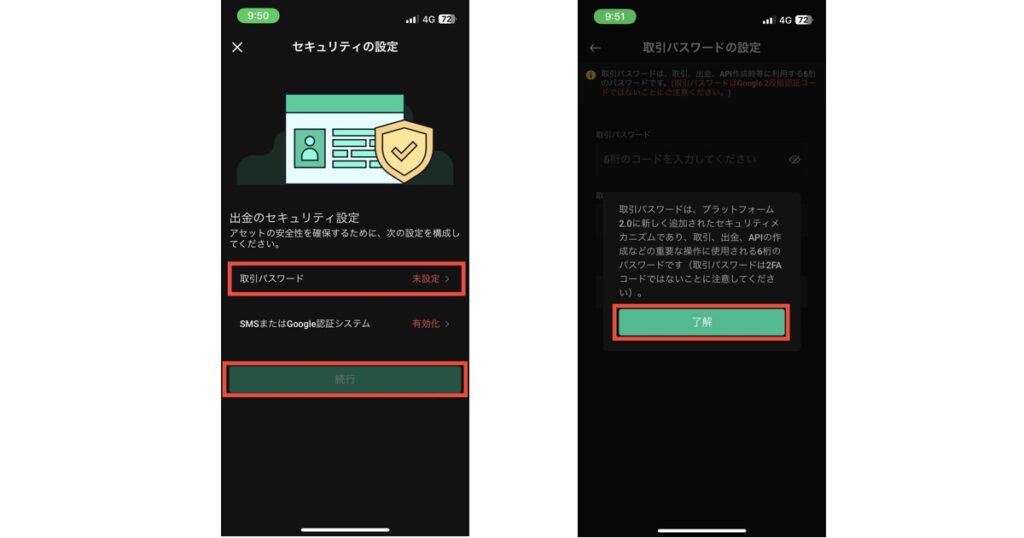
セキュリティの設定から「取引パスワード」をタップ。
注意事項を確認して「了解」をタップ。
取引パスワードを入力
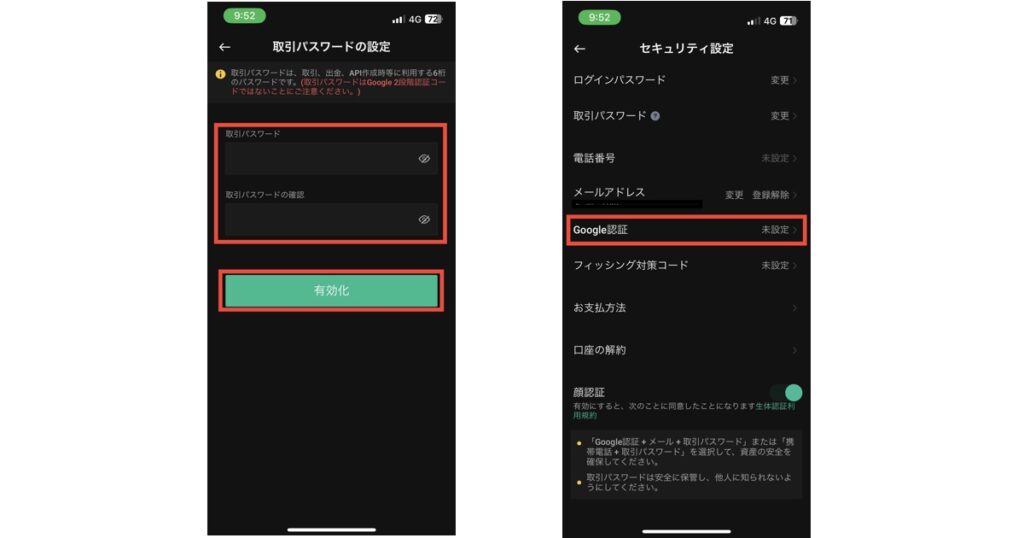
決定した取引パスワードを入力。
「有効化」をタップ。
セキュリティの設定から「Google認証」をタップ。
メール認証コードを入力
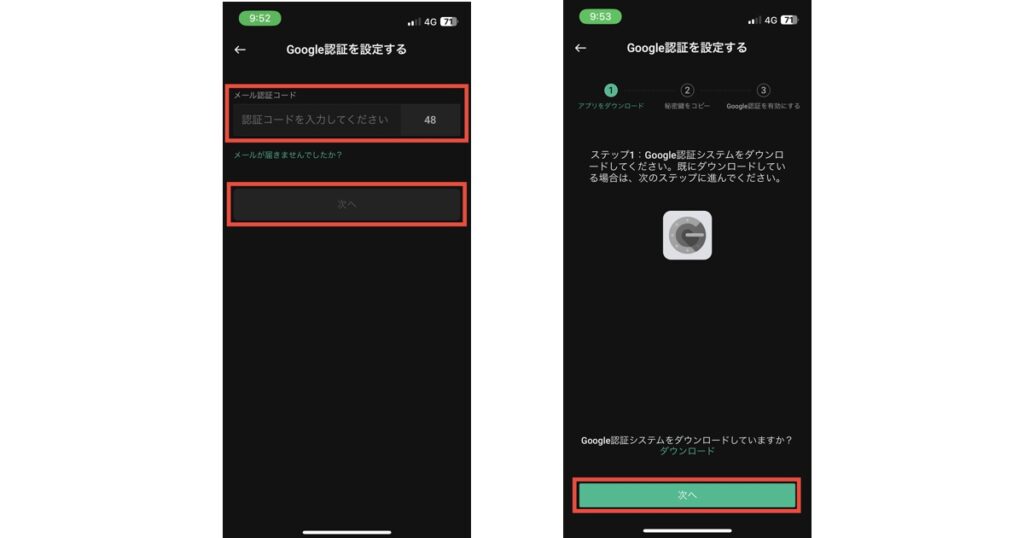
登録したメールアドレスに届いたメール認証コードを入力。「次へ」をタップ。
Google認証システムをダウンロード(アプリを持っていない場合)。「次へ」をタップ。
Google認証を設定
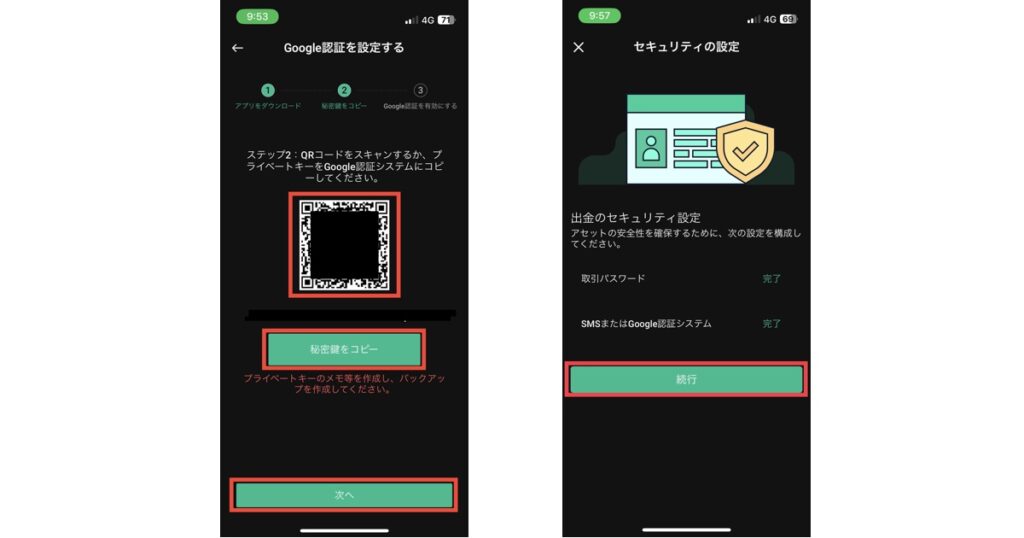
QRコードをスキャンするか、秘密鍵をコピーして Google認証アプリのセットアップキーに貼り付ける。
出金のセキュリティ設定完了。
まとめ
今回は、KuCoinの口座開設、KYC(本人認証)、取引パスワードの設定、Google認証の設定を説明しました。
「入金したのに出金できない!」ということがないように、口座開設をしたら必ず KYC(本人認証)を済ませましょう。
では、また。
あわせて読みたい

